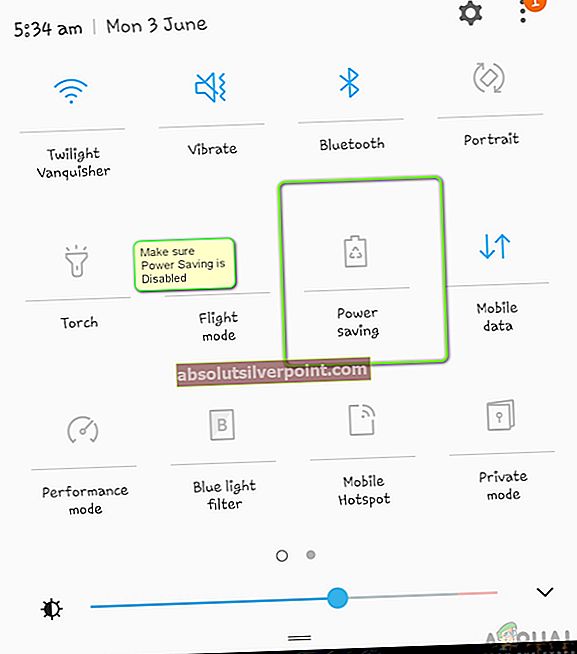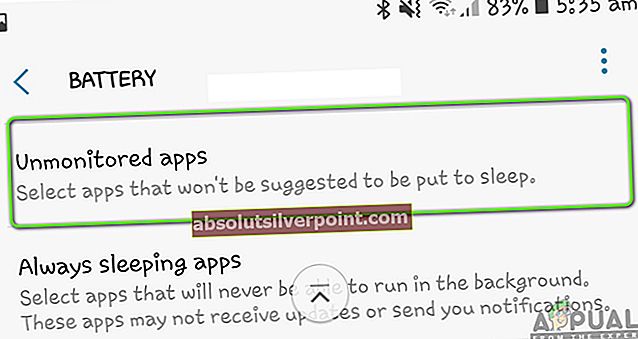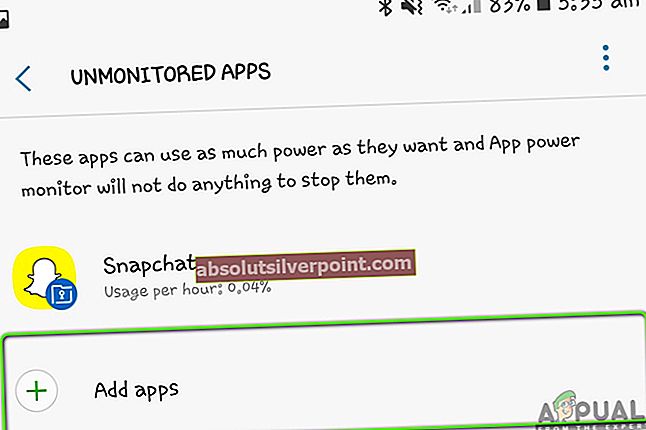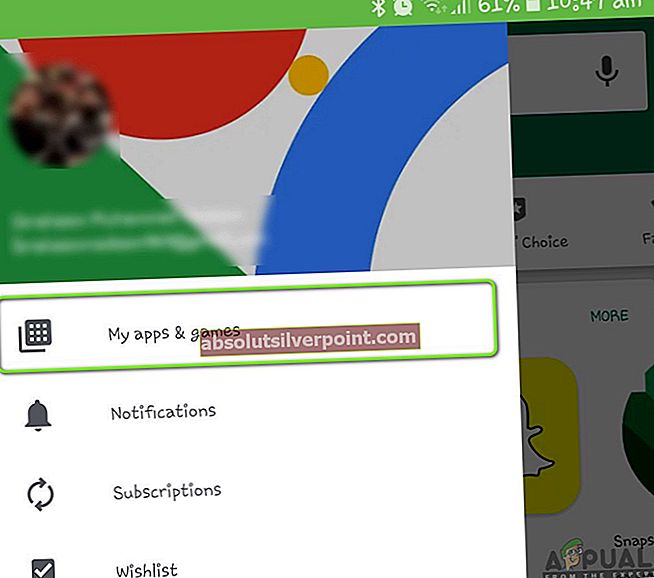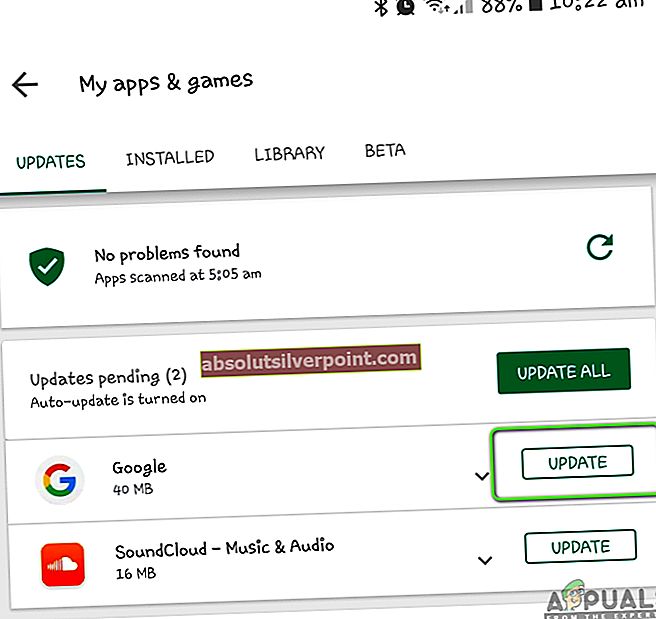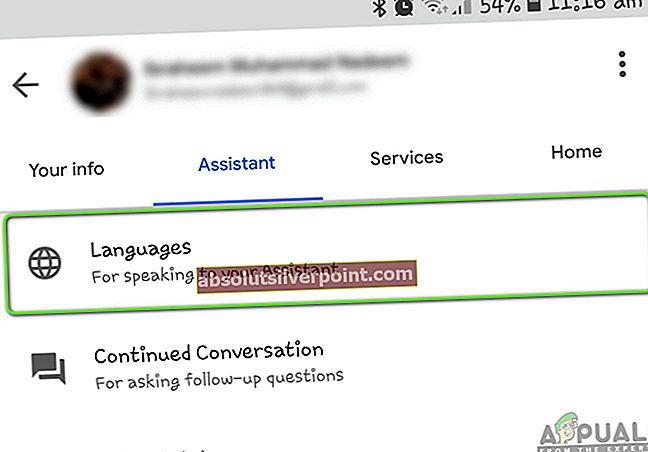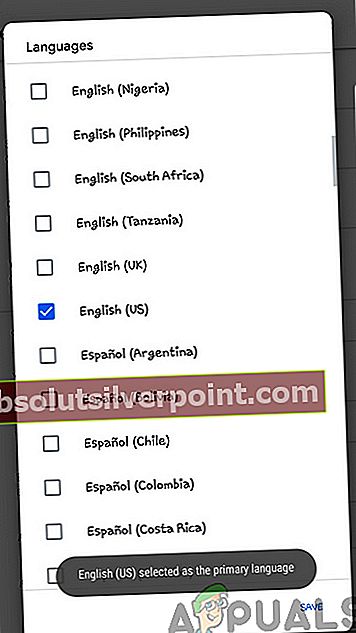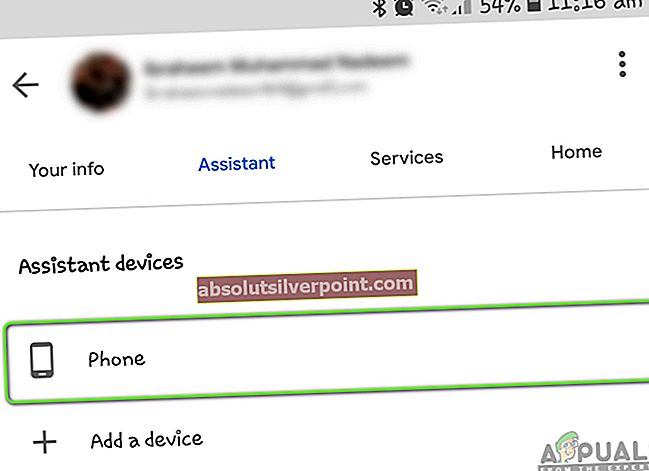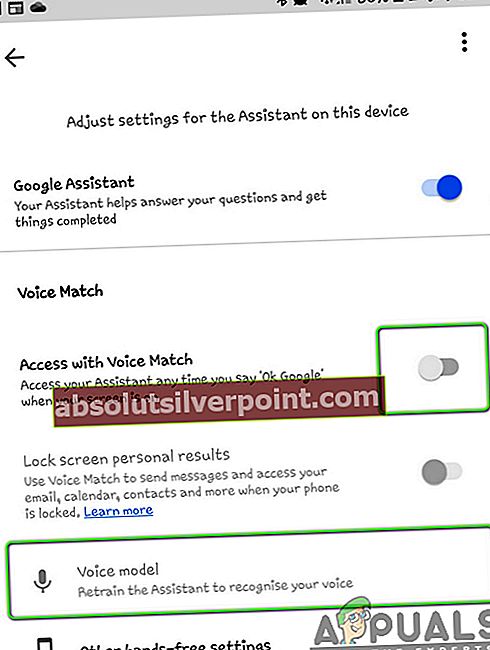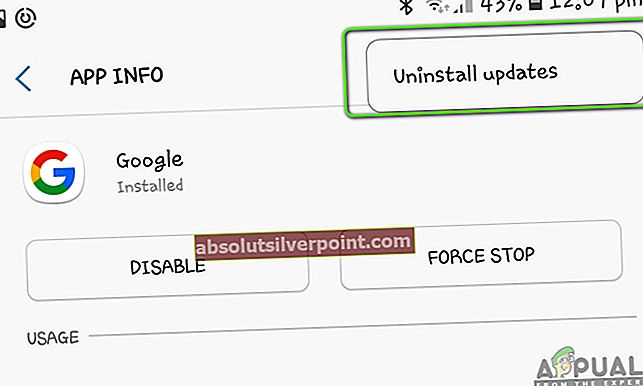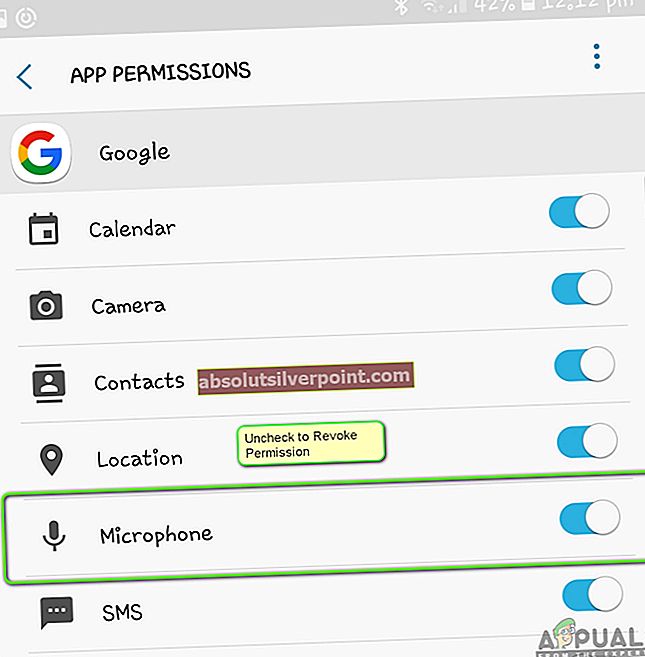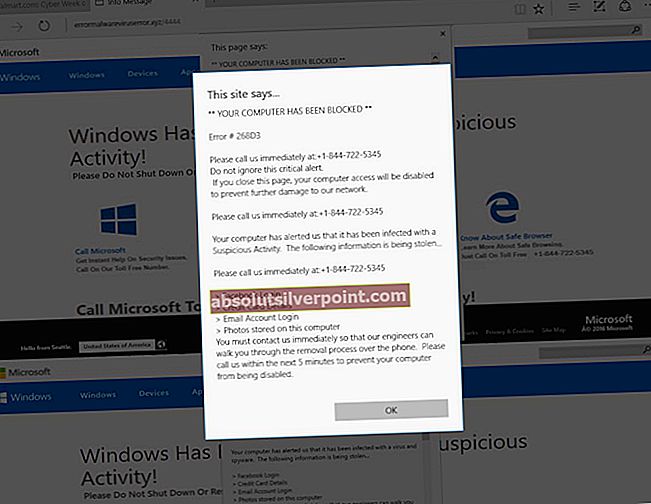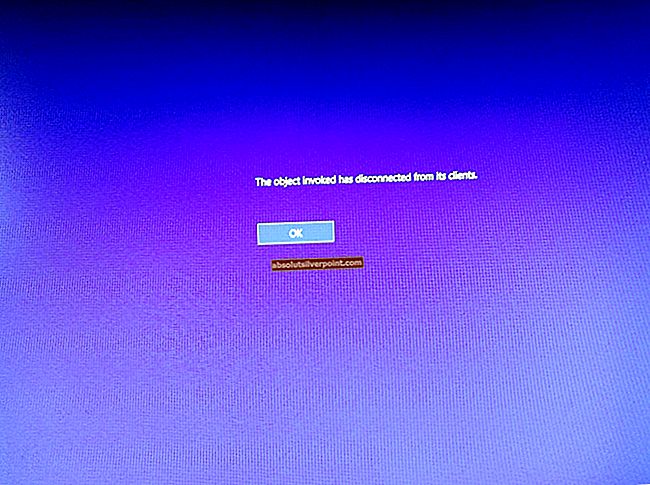Kuten kaikki tiedätte, Google on julkaissut äänihakumekanismin, jossa Google reagoi "Hey Google", "Hello Google" jne. Ja tuo hakuikkunan. Kun hakuikkuna avautuu, se kuuntelee ääntäsi uudelleen kaikesta hausta, jonka haluat suorittaa. Tämä ominaisuus on otettu käyttöön sekä tietokoneissa, matkapuhelimissa, älytelevisioissa, konsoleissa että älykkään kodin moduuleissa, ja se tarjoaa käyttäjälle paljon toimintoja.
Vaikka tämä ominaisuus on yksi suosituimmista ominaisuuksista, joita Google on koskaan julkaissut, sillä on silti vaikeuksia, kun se ei toimi kunnolla tai aiheuttaa outoja ongelmia, kuten Google tunnistaa äänesi, mutta ei rekisteröi hakua myöhemmin tai se kieltäytyy hyväksymästä ääni ollenkaan.
Tässä artikkelissa käydään läpi kaikki syyt miksi tämä ongelma ilmenee ja mitkä ovat korjaustoimenpiteet, joita voit tehdä tilanteen korjaamiseksi. Varmista, että aloitat ensimmäisestä ratkaisusta ja jatkat matkaa alaspäin, koska ne on numeroitu monimutkaisuuden ja hyödyllisyyden mukaan.
Miksi Google-äänihaku tai Hey Google ei toimi?
Tutkittuamme useita käyttäjätapauksia, tutkimalla omamme ja toistamalla laitteidemme tilanteen, tulimme siihen tulokseen, että tämä ongelma johtuu useammasta kuin yhdestä syystä. Jotkut heistä mainitaan alla:
- Taustapalvelimet alas: On useita tapauksia, joissa Googlen palvelu oli itse taustalla. Jos palvelu on poissa käytöstä, et voi tehdä muuta kuin odottaa sen nousevan uudelleen.
- Väärät kieliasetukset: On myös mahdollista, että puhumasi kieli ei vastaa Googleen syötettyä kieltä. Oletuksena englanti (USA) on asetettu, mutta se kannattaa aina tarkistaa.
- Mikrofoniongelmat: Jos mikrofonisi ei toimi, Google ei pysty rekisteröimään ääntäsi automaattisesti, eikä mitään tapahtuisi. Täällä voit vianmäärittää mikrofonin ja tarkistaa, onko se todella virheen syy.
- Bixby-häiriöt: Bixby on henkilökohtainen avustaja, jota hoitaa Samsung ja joka on oletusarvoisesti käytettävissä kaikissa uusissa Samsung-laitteissa. Koska Google voidaan laskea myös henkilökohtaiseksi avustajaksi, on todennäköistä, että Bixby puuttuu Googleen eikä anna sen toimia. Sen poistaminen käytöstä voi diagnosoida ongelman.
- Internet-ongelmat: Aina kun haet Okay Google -palvelun kautta, se käyttää aina Internet-yhteyttä tulosten noutamiseen. Jos internetyhteytesi on huono tai rajallinen, haku ei toimi lainkaan ja lopettaa vastaamisen sinulle.
- Koulutusasiat: Google kouluttaa itseään äänelläsi, jotta se tunnistaa sinut joka kerta. Äänentunnistus on ongelma ja vaatii paljon tekoälyä, joten Google kouluttaa malliasi uudestaan ja uudestaan. Äänentunnistusmoduulin synkronointi on yleinen asia, ja sen uudelleenkoulutus yleensä ratkaisee ongelman.
- Erilaiset ihmiset: Google on asetettu vastaamaan tiettyyn ihmisten Ok Google -ääneen. Jos joku muu yrittää tehdä äänihakua, moduuli ei vastaa ja pysyy käyttämättömänä.
- Virheelliset sovellustiedot: Googlen äänihaku on osa sen pääsovellusta, joka on asennettu älypuhelimeesi. Jos tämä sovellus vioittuu tai siitä puuttuu tietoja, puhetoiminnot eivät toimi. Yleensä ongelman ratkaisee sovelluksen nollaaminen ja sitten kaiken uudelleen alustaminen.
- Vanhentunut Google-sovellus: Google julkaisee useita päivityksiä sovellukseen joko korjaamaan erilaisia virheitä tai tarjoamaan lisätoimintoja. Jos et ole päivittänyt Googlen sovellusta, suosittelemme, että teet sen mahdollisimman pian.
- Mikrofonin käyttöoikeusongelma: Google pyrkii pyytämään lupaa käyttää mikrofonia, kun käynnistät sen ensimmäisen kerran. Olemme kuitenkin nähneet useita tapauksia, joissa jo myönnettyjen käyttöoikeuksien vuoksi sovellus meni virhetilaan ja peruutti käyttöoikeudet, joten se kysyi uudelleen ongelman.
- Virransäästötila: Monilla älypuhelimilla on 'virransäästö' -toiminto. Tämä tila vähentää automaattisesti resurssien kulutusta sulkemalla erilaiset sovellukset, mukaan lukien Google. Jos haluat Googlen vastaavan puheesi, sinun on poistettava virransäästö käytöstä.
- Näytön kontekstiongelma: Näyttää olevan virhe, jossa Googlen näyttökonteksti häiritsee puhehakua. Sarjan tiettyjen vaiheiden suorittaminen ratkaisee ongelman.
- Älypuhelin virhetilassa: Älypuhelimissa on taipumus mennä virhetiloihin, joissa ne eivät vastaa moniin komentoihin oikein tai jopa lopettavat joidenkin toiminnan. Puhelimen tehopyöräily toimii täällä.
- Ristiriitaiset sovellukset: Vaikka Google oli toiseksi puheopastusominaisuuden keksimisessä Applen Sirin jälkeen, PlayStoressa on tällä hetkellä lukuisia sovelluksia, jotka tarjoavat samanlaisia toimintoja. Joitakin ristiriitaisia sovelluksia, jotka ovat ottaneet käyttöön puhelimesi ääniaktivointiominaisuudet.
- USB-sovitinongelma (MI-TV): Löysimme myös erityisen virheen, jossa Google Voice Search ei toiminut MI-televisioissa siihen liitetyn USB: n vuoksi. Tämä on ehdottomasti vika, ja voit seurata alla olevia kiertotapoja korjataaksesi sen välittömästi.
- Ympäristömuuttujat (Chrome): Jos yrität käyttää selaimesi Googlen äänihaun toimintoja, on mahdollista, että Googlen ympäristömuuttujat ovat vioittuneita tietokoneellasi. Niiden päivittäminen ratkaisee ongelman.
Varmista, että olet varmuuskopioinut kaikki tietosi ja että sinulla on pääsy kirjautumistiedoihisi, koska sinua pyydetään kirjautumaan uudelleen.
Ratkaisu 1: Käynnistä älypuhelimesi / laite
Ennen kuin ryhdymme käyttämään muita teknisiä korjauksia ja kiertotapoja, kannattaa pyöräillä älypuhelimesi / laite kokonaan. On useita tapauksia, joissa älypuhelin joutuu virhetilaan tai sillä on vioittuneet väliaikaiset kokoonpanot, jotka ovat ristiriidassa muiden sovellusten tai toimintojen, kuten Google-haun, kanssa.
Käynnistämme tässä puhelimesi tai minkä tahansa muun laitteen, jossa virheilmoitus esiintyy. Tämä tyhjentää kaikki väliaikaiset kokoonpanot ja alustaa ne uudelleen.
Älypuhelimille
- Sammuttaa älypuhelimesi kokonaan pitämällä virtapainikkeita painettuna ja valitsemalla Virta pois.
- Odota nyt muutama minuutti, ennen kuin kytket sen takaisin päälle.
- Kun älypuhelin on käynnistynyt oikein, kokeile käyttää Google-hakua ja katso, toimiiko se odotetusti.
Liitetyille laitteille
Jos sinulla on ongelma siitä, että Google ei tunnista ääntäsi tai sen äänihaku ei toimi missään liitetyssä laitteessa (mukaan lukien televisiot, tietokoneet jne.), Noudata alla olevia ohjeita.
- Sammuttaa oikein.
- Viedä ulos laitteen virtajohto pistorasiasta. Nyt pidä painettuna virtapainiketta noin 3-5 sekunnin ajan.
- Nyt,odota ennen kuin kytket kaiken takaisin ja käynnistät laitteen. Tarkista, onko ongelma ratkaistu.
Ratkaisu 2: Virransäästötilan poistaminen käytöstä
Lähes jokaisessa älypuhelimessa on virransäästötila, jonka avulla käyttäjät voivat minimoida resurssien käytön ja maksimoida älypuhelinten käyttöajan. Virransäästötilassa kaikki ylimääräiset resurssit sammutetaan samoin kuin taustalla käynnissä olevat prosessit. Tämä sisältää Google Voice Search -moduulin, joka toimii taustalla hiljaa. Jos prosessi itse suljetaan, miten se reagoi äänikomentoihisi?
Virransäästötilan poistaminen käytöstä poikkeaa puhelimesta toiseen. Tässä olemme sisällyttäneet kaksi menetelmää; yksi, jossa globaali virransäästötila on poistettu käytöstä ja toinen, jossa Google tarkistetaan varmistaakseen, ettei virran optimointi ole päällä.
- Liukua alas ruudun yläosassa ollessasi kotisivulla.
- Hae varten Virransäästö (useimmiten akkukuvake).
- Varmista, että se on liikuntarajoitteinen. Jos se ei ole, poista se käytöstä ja yritä sitten käyttää hakutoimintoa. Tarkista, onko ongelma ratkaistu.
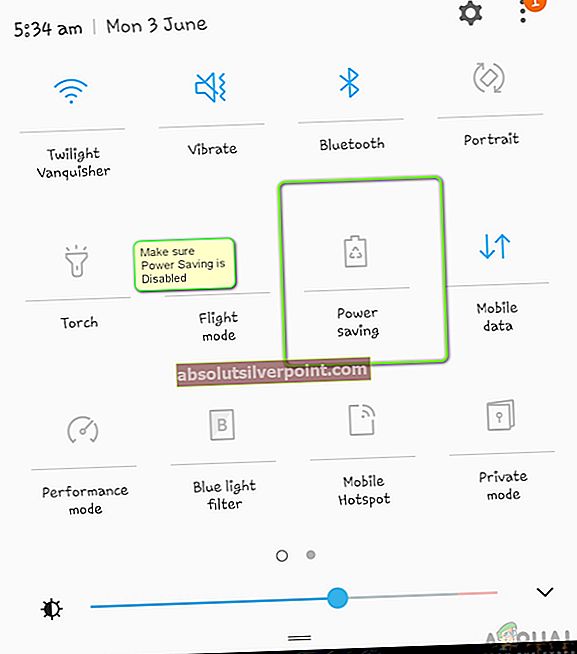
Alla on menetelmä akun optimointitoiminnon poistamiseksi käytöstä tietyissä sovelluksissa. Lisäämme Googlen sallittujen luetteloon.
- Avata asetukset älypuhelimellasi ja siirry kohtaan Laitteen huolto (tai jokin muu vaihtoehto, joka johtaa tietyn älypuhelimen akkuvaihtoehtoihin).
- Napsauta nyt Akku. Täällä on yleensä luettelo sovelluksista, joita voit rajoittaa virran säästämiseksi. Selaa alla, kunnes löydät Valvomattomat sovellukset.
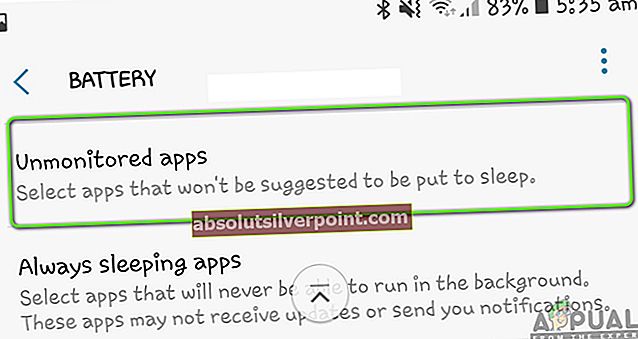
- Kun olet valvomattomissa sovelluksissa, napsauta Lisää sovelluksia ja lisää nyt Googlen sovelluksen ja tallentaa muutokset.
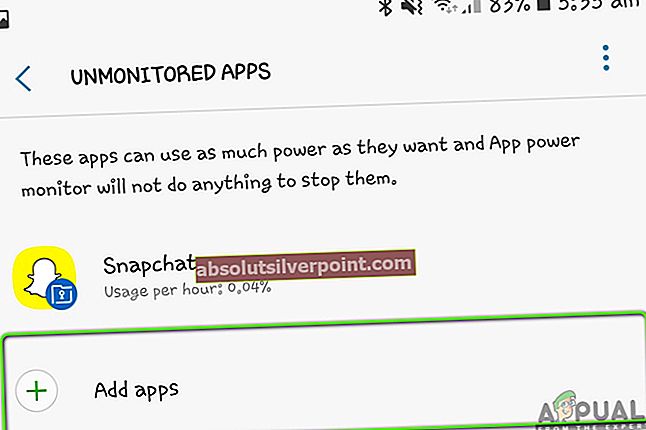
- Tarkista nyt, toimiiko äänitoiminto odotetulla tavalla.
merkintä:Voit tarkistaa akun säästöoppaamme säästääksesi virrankulutusta oikealla tavalla menettämättä mitään toimintoja.
Ratkaisu 3: Taustapalvelimen tilan tarkistaminen
Googlella on seisokkeja, joissa sen palvelut eivät ole käyttäjien käytettävissä. Nämä jaksot tapahtuvat pääasiassa palvelinten ylläpidon vuoksi tai palvelimien päivittämisen uusien ominaisuuksien vuoksi.

On mahdollista, että et voi käyttää Googlen äänihakua, koska taustapalvelimet eivät ole tällä hetkellä käytettävissä. Sinun pitäisi tarkistaa Twitter, Reddit, ja Google-keskustelupalstat saadaksesi vahvistuksen siitä, onko ongelma lopussa vai taustalla. Jos näet vastaavia käyttäjien raportteja, et voi tehdä muuta kuin odottaa suuttumusta.
Ratkaisu 4: Internet-yhteyden tarkistaminen
Okei Google -kuuntelumoduuli ei välttämättä vaadi Internetiä, mutta mitä seuraa, se varmasti tekee. Google vaatii aktiivisen ja avoimen Internet-yhteyden hakukyselysi käsittelemiseksi ja saatuaan tulokset palvelimilta, näytä ne näytöllä (olipa älypuhelin tai tietokone).
Jos käytät julkista Internetiä organisaatioiden, kuten toimiston, sairaaloiden, kahviloiden jne. Kautta, sinun on vaihdettava mobiilidataan ja yritettävä sitten käyttää Google-hakua. Vasta kun olet täysin varma, että ongelma ei johda Internetistä, sinun kannattaa etsiä muita alla lueteltuja ratkaisuja.
merkintä: Voit liittää toisen laitteen samaan verkkoon verkon vianmäärityksen ja selvittääksesi, täyttyykö Okay Google -kyselyjen työnkulku oikein.
Ratkaisu 5: Varmista, että oikea henkilö toimii
Googlella on tapa tunnistaa ja vastata vain niihin, joiden äänen se on tallentanut tietokantaansa. Esimerkiksi, jos omistan älypuhelimen ja olen kouluttanut ääntäni sitä varten, se vastaa vain käskyni.
Jos joku muu yrittää käyttää Googlen hakumekanismia, se ei vastaa yksinkertaisesti siksi, että se ei tunnista omistajan ääni. Jos haluat lisätä äänesi Googleen, pyydä toista henkilöä avaamaan laite puolestasi. Täältä voit navigoida Googlen asetukset ja lisää uusi henkilö ja kouluta myös Google tunnistamaan hänen äänensä. Kun olet täysin varma, että oikea henkilö pääsee äänihakuun, vain he siirtyvät muihin ratkaisuihin.
Ratkaisu 6: Googlen sovelluksen päivittäminen
Useissa tapauksissa Google myönsi, että äänihaun moduulissa on ongelma / vika, ja julkaisi päivityksen ongelman korjaamiseksi. Tämän lisäksi uusia ominaisuuksia voidaan myös ottaa käyttöön ja ottaa käyttöön päivityksen kautta. Normaalisti älypuhelimesi sovellukset päivitetään automaattisesti ajan myötä, mutta ne eivät päivity, jos niitä ei ole yhdistetty Wi-Fi-verkkoon. Jos älypuhelin on yhdistetty matkapuhelimeesi, viivästyttää päivitystä. Alla on menetelmä Google-sovelluksen manuaaliseen päivittämiseen.
- Paikantaa Pelikauppa sovellusten luettelosta ja käynnistä se. Liu'uta nyt näytön vasemmalla puolella olevaa liukusäädintä oikealle puolelle ja napsauta Omat sovellukset ja pelit.
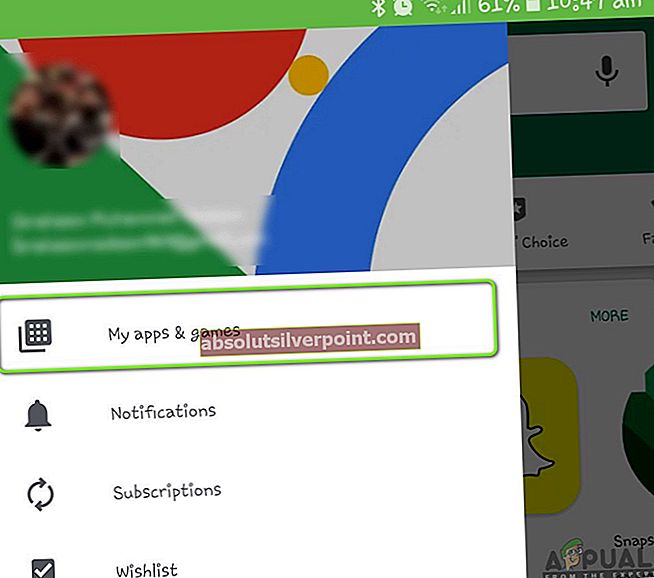
- Nyt voit joko etsiä Googlen sovellusta ja päivittää sen erikseen tai päivittää sen napsauttamalla Päivittää kaikki.
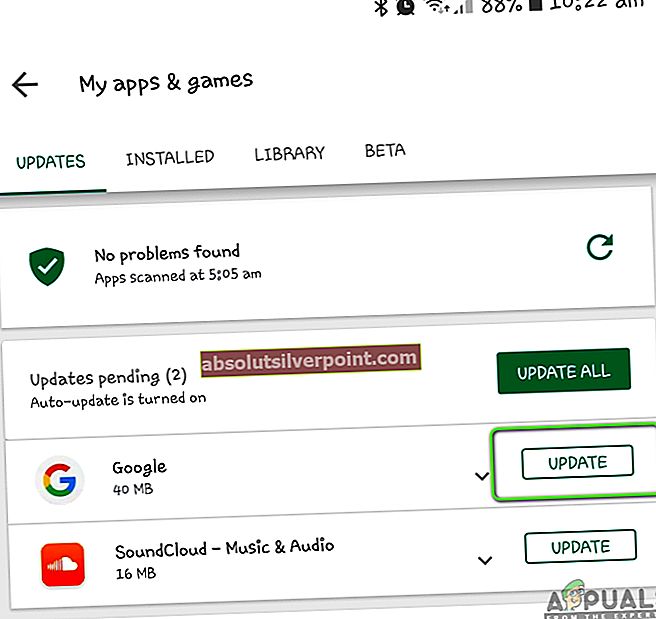
- Kun päivitys on valmis, käynnistä älypuhelin uudelleen ja yritä käyttää äänihakua uudelleen.
Ratkaisu 7: Oikean kielen valinta
Googlella on mahdollisuus käyttää äänihakumoduulissaan useita eri kieliä ja aksentteja. Normaalisti oletuskieleksi on asetettu englanti (USA), ja Googlen tulisi vastata oletuksena Okay Google -palveluun. Jos kuitenkin yrität käyttää äänihakua toisella kielellä ja puhuttu kieli ei vastaa asetettua kieltä, haku ei toimi. Tässä ratkaisussa siirrymme Google-asetuksiin ja vaihdamme kielivalintamme oikeaan.
- Avaa Google-sovellus älypuhelimellasi. Napsauta nyt Lisää näytön oikeassa alakulmassa.
- Napsauta nyt asetukset ja valitse sitten Ääni.
- Valitse täältä Kieli (kielet ja poista väärän kielen valinta (jos sellainen on) ja valitse oikea. Jos sinulla on enemmän kuin kaksi kieltä, voit pidä painettuna kieli, jotta siitä tulisi ensisijainen.
- Lehdistö Tallentaa tallentaa muutokset. Siirry nyt kohtaan Google Assistant> Kielet.
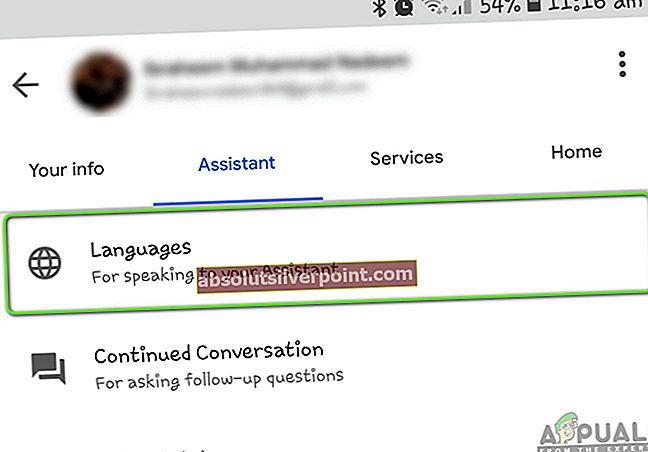
- Valitse oikea kieli myös sieltä. Käynnistä nyt puhelin uudelleen ja yritä käyttää äänihakua. Katso onko ongelma ratkaistu.
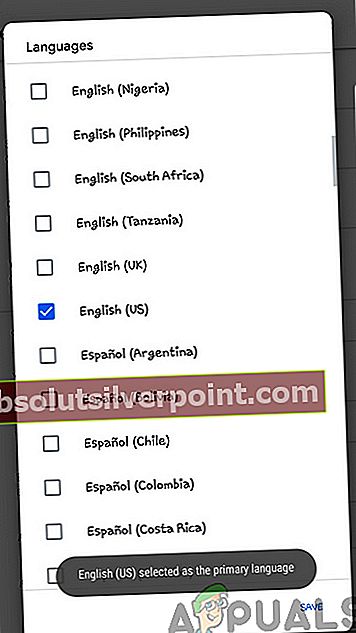
Ratkaisu 8: Kouluta äänimalli uudelleen
Google luo yleensä äänimallin aina, kun otat Google Assistantin käyttöön millä tahansa laitteella. Tämä äänimalli on koulutettu tunnistamaan äänesi ja vastaamaan Hey Google -pyyntöihisi. On kuitenkin olemassa useita tapauksia, joissa Google tarvitsee kouluttaa uudelleen Voice-mallisi avulla ja se lopettaa vastaamisen äänikomentoihisi. Tässä voimme siirtyä manuaalisesti Google-asetuksiin ja päivittää sitten äänimallin manuaalisesti. Tämä kestää yleensä muutaman sekunnin, joten ei ole mitään syytä huoleen.
- Avaa Google-sovellus älypuhelimellasi. Napsauta nyt Lisää näytön oikeassa alakulmassa.
- Napsauta nyt asetukset ja valitse sitten Google Assistant.
- Siirry Avustaja ja vieritä alas omaan Apulaitteet. Tässä laitteesi luetteloidaan (esimerkiksi Puhelin). Klikkaa sitä.
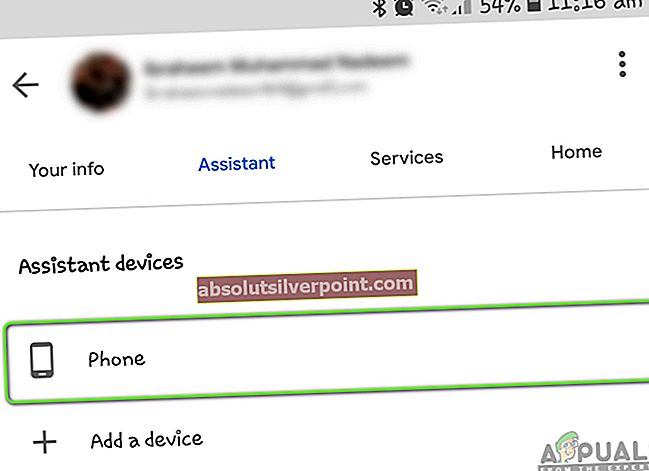
- Varmista että Pääsy Voice Matchilla on käytössä. Siellä on vaihtoehto Äänimalli (opeta Assistant uudelleen tunnistamaan äänesi). Napsauta sitä kerran.
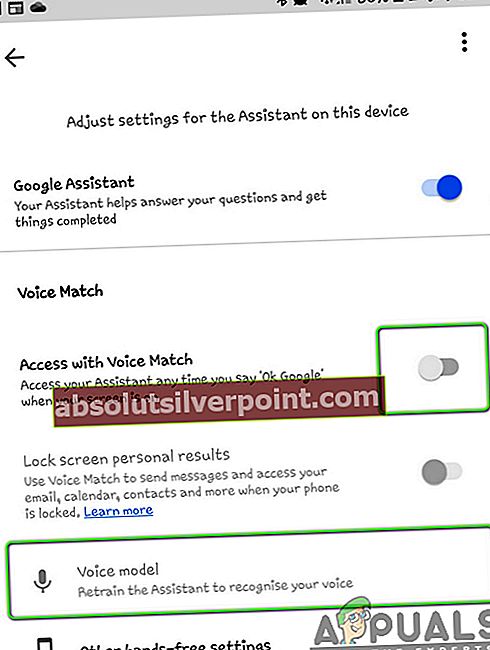
- Nyt Google pyytää sinua sanomaan tiettyjä sanoja useita kertoja, ja se analysoi ja tallentaa äänimuistiinpanosi, mikä tekee sinusta ainutlaatuisen.
- Käynnistä tietokone uudelleenkoulutuksen jälkeen uudelleen ja yritä sitten käyttää äänihakua. Tarkista, onko ongelma ratkaistu.
Ratkaisu 9: Mikrofonin tarkistus
Jos mikrofoni ei toimi, et voi käyttää laitteen äänihakumekanismia. Googlen sovellus seuraa jatkuvasti sanoja ”Hei Google” tai ”Ok Google” mikrofonisi kautta. Jos mikrofoni on rikki tai ei toimi odotetulla tavalla, se ei voi kuunnella näitä sanoja kunnolla.

Täällä sinun pitäisi avata äänitallennussovellus (jokaisessa älypuhelimessa on yleensä oletusarvo) ja yrittää tallentaa sisään. Jos kuulet nauhoituksen takaisin, se tarkoittaa, että mikrofoni toimii odotetulla tavalla. Jos kuulet vääristyneen äänen tai et kuule ääntäsi lainkaan, se tarkoittaa, että mikrofonisi on tarkistettava.
merkintä: Tapasimme useita tapauksia, joissa mikrofonien edessä oli pölyä ja jäämiä. Varmista, että puhdistat myös ne.
Ratkaisu 10: Bixbyn (Samsung S8 eteenpäin) tai vastaavien sovellusten poistaminen käytöstä
Bixby on henkilökohtainen avustaja, joka toimitetaan Samsungin älypuhelinten uudemmissa versioissa. Sillä on melkein samat toiminnot kuin Google Assistantilla, mutta sen sanotaan parantavan laitteisto-ohjelmistointegraatiota Samsung-älypuhelimissa. Käyttäjiltä saatujen palautteiden mukaan saimme tietää, että Bixby oli ristiriidassa Googlen äänihaun kanssa. Tämä johtuu todennäköisesti siitä, että molemmat moduulit käyttävät äänikomponenttia. Siksi on erittäin suositeltavaa, että sinä poista Bixby käytöstä ja tarkista, korjaako se ongelman.

Jos sinulla on jokin muu älypuhelin kuin Samsung ja käytät vastaavaa ohjelmistoa, on suositeltavaa poistaa tämäkin käytöstä. Voit siirtyä helposti älypuhelimesi sovellusluetteloon (Asetukset> Sovellukset) ja tarkista sitten, onko ristiriitaisia sovelluksia.
Ratkaisu 11: Googlen sovellustietojen nollaaminen
Jos kaikki yllä olevat menetelmät eivät toimi ja et vieläkään pysty käyttämään tietokoneesi äänihakumoduulia, voit yrittää nollata Googlen sovellustiedot älypuhelimellasi. Kaikki tärkeimmät Android-sovellukset (mukaan lukien Google) on esiasennettu käyttöjärjestelmän sisälle. Sitten, kun päivitykset otetaan käyttöön, ne asennetaan vastaavasti. Jos sovellus on virhetilassa, päivitysten poistaminen saattaa korjata ongelman. Alla on menetelmä miten se tehdään:
- Avaa sinun asetukset ja siirry kohtaan Sovellukset.
- Tässä luetellaan kaikki sovellukset. Hae niiden kautta, kunnes löydät merkinnän Google.
- Napsauta nyt kolme pistettä näytön oikeassa yläkulmassa ja valitse Poista päivitykset.
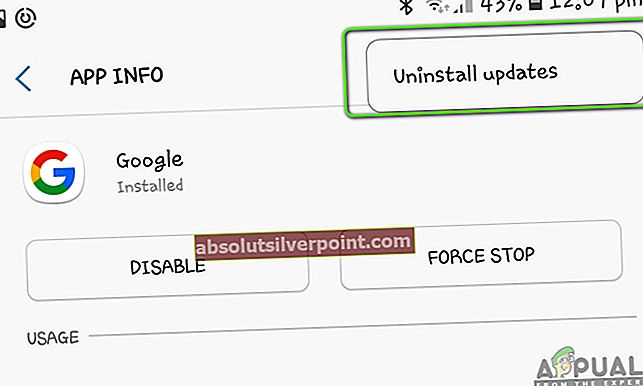
- Jatka toimia, jos sinua pyydetään vahvistamaan uudelleen. Kun prosessi on valmis, käynnistä älypuhelin uudelleen ja yritä käyttää äänihakua. Tarkista, onko ongelma ratkaistu.
merkintä: Kun olet poistanut päivitykset, Poista käytöstä ja sitten ota käyttöön hakemus. Kun olet ottanut puhelimen käyttöön ja käynnistä se uudelleen, jotkin päivitykset asennetaan. Ole kärsivällinen ja anna heidän lopettaa ennen kuin jatkat.
Ratkaisu 12: Mikrofonin käyttöoikeuksien peruuttaminen
Googlella on yleensä kaikki älypuhelimen käyttöoikeudet, koska olet joko antanut heille sovelluksen ensimmäisen käyttökerran jälkeen tai oletusarvoisesti käytössä. Löysimme useita tapauksia, joissa Googlen käyttöoikeudet olivat ristiriidassa keskenään. Jotta äänihaku toimisi, sinun on annettava Mikrofoni tarvitaan kaikkien perusoikeuksien (kuten Internet jne.) lisäksi. Normaalisti annat tämän käyttöoikeuden manuaalisesti, kun käytät puhehakutoimintoa ensimmäistä kertaa, mutta jos se on ristiriidassa, voimme yrittää alustaa luvan uudelleen ja tarkistaa, toimiiko tämä.
- Avaa sinun asetukset ja siirry kohtaan Sovellukset.
- Tässä luetellaan kaikki sovellukset. Hae niiden kautta, kunnes löydät merkinnän Google.
- Hae Googlen merkinnän sisällä Käyttöoikeudet. Sisällä näet melkein kaikki myönnetyt käyttöoikeudet. Peruuttaa (Poista valinta) mikrofonin käyttöoikeus.
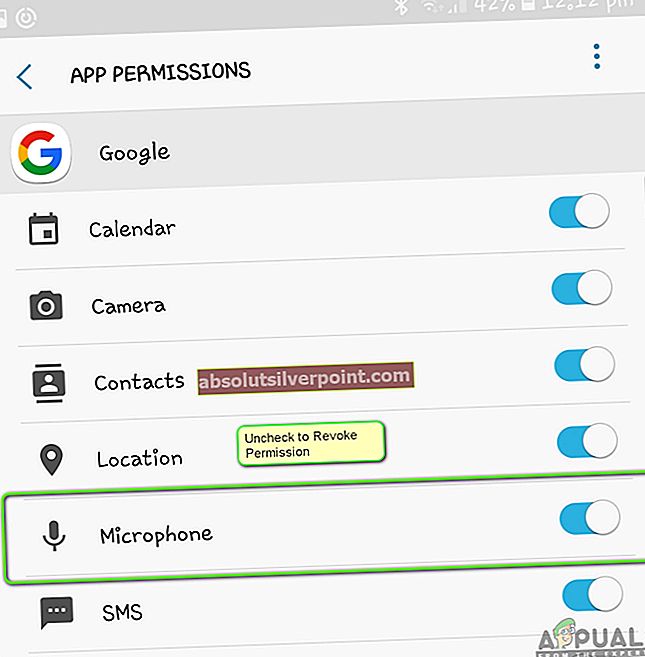
- Nyt voit siirtyä Google Assistant -asetuksiisi ja yrittää ottaa käyttöön äänihaun. Sovellus pyytää luvan myöntämistä automaattisesti.Jos näin ei käy, voit antaa manuaalisesti luvan uudelleen ja tarkistaa, ratkaiseeko tämä ongelman.
Ratkaisu 13: USB: n poistaminen MI-televisiosta
Jos et pysty käyttämään Google Voice -hakua MI TV: n avulla, törmäsimme mielenkiintoiseen havaintoon, että niin kauan kuin MI-televisioon on kiinnitetty USB-dongle, puhemoduulissa on ongelma. Tämän kokeilivat ja testasivat erilaiset käyttäjät, jotka vahvistivat, että tämä oli todella vika. Alla on menetelmä ongelman korjaamiseksi:
- Poista pariliitos MI kaukosäädin asetuksista ja pariliitä sen jälkeen uudelleen.
- Nyt, poista USB-sovitin joka on kiinnitetty televisioon (esimerkiksi Bluetooth-hiiri / näppäimistö).
- Käynnistä televisio uudelleen ja kun olet varmistanut, että se on yhteydessä Internetiin, yritä käyttää äänihakua ja katso jos se toimii.
merkintä: Jos tämä menetelmä ei toimi, voit yrittää palauttaa television tehdasasetuksiin.
Yllä olevien menetelmien lisäksi voit kokeilla myös seuraavia:
- Tehdasasetusten palautus puhelimeen, jos kaikki menetelmät epäonnistuvat.
- Vaihtaminen Internet-yhteys kun yrität puhehakua.
- Saaminen mikrofoni komponentti tarkistettu.
- Käyttää kädet vapaana ja sen diagnosoimisella mikrofonin avulla.